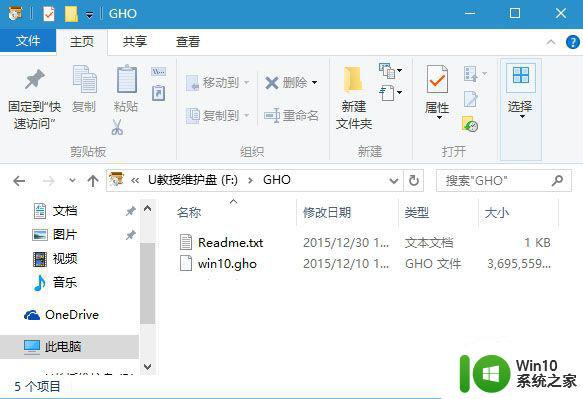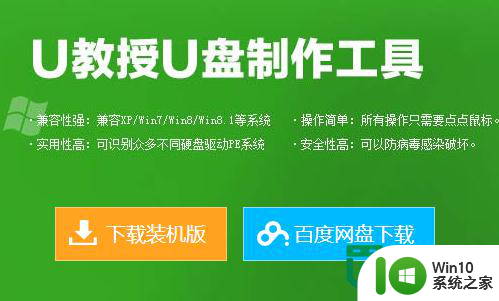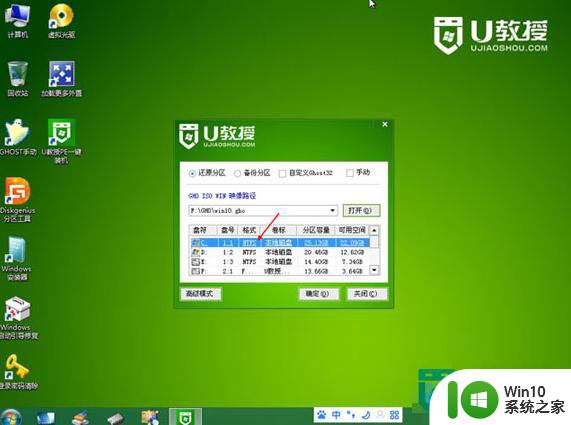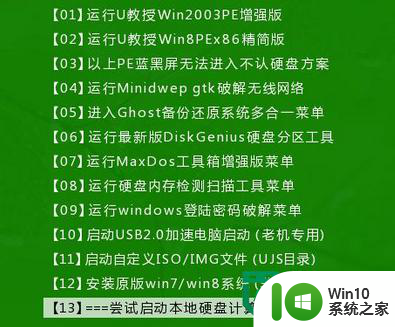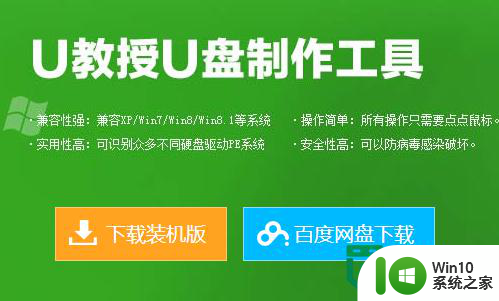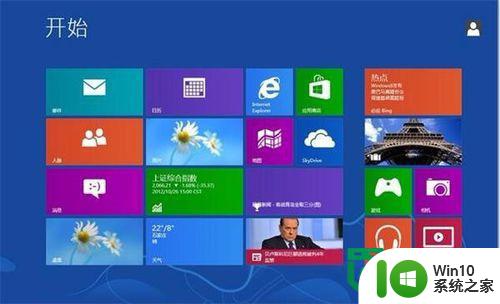ghost u盘版安装方法 ghost u盘版安装步骤详解
在如今的科技时代,电脑系统的安装和重装已经变得非常简单和便捷,特别是有了ghost u盘版安装方法,让电脑系统安装步骤更加详细和方便。通过这种方法,用户可以轻松地在u盘上安装系统,避免了繁琐的光盘安装步骤,大大提高了效率和便利性。接下来我们将详细介绍ghost u盘版安装的步骤,让您轻松掌握系统安装的技巧。
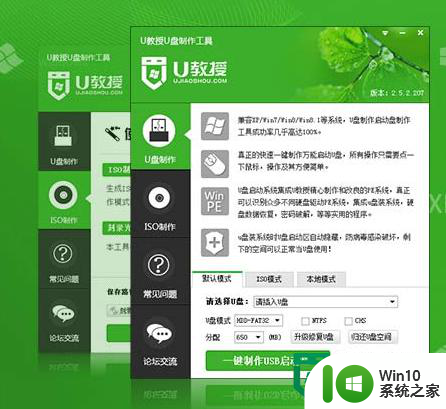
ghost u盘版安装步骤详解:
1、将准备的的电脑系统镜像包存储到已做好的win10系统之家u盘启动盘根目录中。
2、将win10系统之家u盘启动盘连接至电脑,重启等待出现开机画面按下启动快捷键进入到启动项选择窗口,选取【02】,按下回车键执行操作。
3、进入到pe系统桌面会自行弹出系统安装工具,直接点击“更多”进行选择存放于u盘中win10系统镜像包。
4、win10系统之家装机工具会自动加载电脑系统镜像包安装文件,选择需要安装磁盘分区,然后点击“确定”按钮。
5、无需对弹出询问提示窗进行修改,直接按下“确定”按钮即可。
6、等待磁盘格式化完成进行电脑系统后续安装,将会进入到帐户设置窗口。
以上就是ghost u盘版安装方法的全部内容,有出现这种现象的小伙伴不妨根据小编的方法来解决吧,希望能够对大家有所帮助。